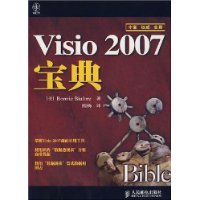Visio 2007宝典
| 商家名称 |
信用等级 |
购买信息 |
订购本书 |
|
|
 |
Visio 2007宝典 |
 |
|
 |
Visio 2007宝典 |
 |
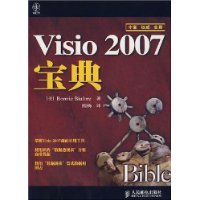
基本信息·出版社:人民邮电出版社
·页码:573 页
·出版日期:2008年06月
·ISBN:7115175519/9787115175519
·条形码:9787115175519
·版本:第1版
·装帧:平装
·开本:16
·正文语种:中文
内容简介 《Visio 2007宝典》全面系统地介绍了Visio 2007的各方面的内容。全书共42章,分为7个部分。首先介绍了Visio 2007的基本原理,然后讲解如何整合Visio绘图,如何使用Visio提高办公效率以及利用信息技术使用Visio,接下来介绍如何将Visio应用于建筑与工程,自定义模具、模板和形状,最后部分提供了一些信息和引用列表。《Visio 2007宝典》提供的示例简练易懂,既可以帮助初学者学习如何使用Visio 2007,也能帮助高级用户提高自己的办公效率。书中示例都经过认真的编写,读者可以很容易地将它们应用到现实的工作中。《Visio 2007宝典》适合应用Visio 2007进行绘图的各类读者阅读,尤其适合作为相关开发设计人员的参考手册。
作者简介 Bonnie Biafore,是一位项目经理,拥有在众多行业管理工程和软件实施项目的20多年的经验。在建筑工程、架构领域和项目管理方面的背景,使她能够在工程、建筑、软件开发、商务分析和项目进度安排中非常娴熟地应用Visio。
编辑推荐 无论要设计网络、商业规划图还是办公室建筑图,Visio 2007都能够把你的思想转换成结构精妙的图表和绘图:这本内容全面的参考书向读者显示了它是如何做到这些的:通过《Visio 2007宝典》,读者将学习如何在lT、建筑、工程和商业设计领域中应用Visio 2007,还将探索VIsio 2007的新增特性,学习如何把Visl0图表发布到网站上,以及其他更多知识:如果要提高使用Visio的技能。《Visio 2007宝典》正是你需要的:·掌握Visio Star、dard和Visio Professiorlal中的新增特性;
·使用形状、连接线、文本和格式设置工具构建图表;
·导入、导出以及把Visio绘图发布到网站;
·构建流程图、记录过程并安排项目进度:
·使用新增的“数据透视表”模板分析商务数据;
·更加方便和快捷地整合并更新来自于其他应用的数据;
·使用“空间规划”模板管理设施和规划空间;
·使用新增的“数据图形”特性中诸如标志或进度条等形状来形象地表达数据;
·使用新增的“数据链接”特性方便地把图表连接到ExceI或Access数据源。
目录 第1部分 理解Visio的基本原理 第1章 开始学习Visio 1.1 Visio 2007的新增内容 1.1.1 办公效率的提高 1.1.2 新增的及改进的模板和模具 1.1.3 Visio 2007中不复存在的功能 1.1.4 Visio 2007中一些属性的新位置 1.2 Visio是什么和不是什么 1.3 理解Visio的概念 1.3.1 使用模板和模具 1.3.2 什么使得形状如此精妙 1.3.3 连接形状 1.4 Visio 2007界面概述 1.4.1 菜单和工具栏 1.4.2 任务窗格 1.4.3 Visio 2007的绘图区域 1.5 小结 第2章 开始学习绘图 2.1 创建绘图 2.1.1 模板的优点 2.1.2 选择模板的方法 2.1.3 从模板中创建绘图 2.1.4 用已有的绘图来创建新绘图 2.2 打开绘图 2.2.1 打开Visio绘图 2.2.2 访问最近打开的文件 2.2.3 在Visio中打开其他类型的文件 2.3 保存Visio文件 2.3.1 另存为其他格式 2.3.2 设置Visio的打开和保存选项 2.4 保护文件 2.4.1 保存只读文件的副本 2.4.2 保护文档命令 2.4.3 安全和隐私设置 2.5 小结 第3章 使用Visio文件 3.1 查看绘图 3.1.1 扫视和缩放 3.1.2 在绘图窗口中工作 3.2 使用绘图页 3.2.1 背景页和前景页 3.2.2 在绘图中创建页 3.2.3 编辑绘图页 3.2.4 设置绘图页 3.3 预览和打印绘图 3.3.1 预览绘图 3.3.2 打印绘图 3.4 小结 第4章 使用形状 4.1 Shapes 101 4.1.1 形状的类型 4.1.2 模具、主控形状和实例 4.1.3 定位形状 4.1.4 更改形状 4.1.5 形状组合 4.2 找到合适的形状 4.2.1 打开模具 4.2.2 从别处获得形状 4.2.3 搜索形状 4.2.4 在绘图中查找形状 4.3 选择形状 4.3.1 选择单个形状 4.3.2 选择多个形状 4.4 定位形状 4.4.1 使用标尺、网格和参考线 4.4.2 精确地摆放形状 4.5 自动排列形状 4.5.1 指定布局选项 4.5.2 指定布局和排列间隔 4.5.3 指定跳线选项 4.5.4 配置布置行为 4.6 移动、旋转和翻转形状 4.6.1 移动形状的方法 4.6.2 旋转形状 4.6.3 翻转形状 4.7 操纵形状 4.7.1 取消动作和删除形状 4.7.2 复制形状 4.7.3 改变形状大小和重塑形状 4.7.4 重新排列重叠的形状 4.7.5 对形状分组 4.8 使用Visio绘图工具 4.8.1 使用“对齐到”工具绘图 4.8.2 绘制直线 4.8.3 画弧线和曲线 4.8.4 绘制闭合形状 4.8.5 使用铅笔工具 4.9 小结 第5章 连接形状 5.1 理解连接符 5.1.1 连接符基础知识 5.1.2 连接形状简介 5.2 使用自动连接 5.3 连接形状的其他方法 5.3.1 利用模具连接符 5.3.2 使用连接符工具 5.3.3 拖动点以连接形状 5.3.4 连接形状序列 5.4 用粘附来组织连接 5.4.1 粘附形状 5.4.2 指定粘附点 5.5 添加、移动和删除连接点 5.6 小结 第6章 使用文本 6.1 向绘图中加入文字 6.1.1 在Visio图形中加入文字 6.1.2 在一组图形中加入文字 6.1.3 添加纯文本形状 6.1.4 在文本中显示字段信息 6.1.5 在页眉和页脚显示信息 6.1.6 向绘图中增加注释 6.2 选择和编辑文本 6.2.1 选择文本 6.2.2 选择成组文本 6.2.3 编辑文本 6.2.4 删除文本 6.2.5 查找、替换和更正文本 6.3 定位文本 6.3.1 重新定位形状中的文本 6.3.2 编辑锁定的图形 6.4 创建特殊注解 6.4.1 创建表 6.4.2 用标注强调信息 6.4.3 利用标题块来说明绘图 6.4.4 使用图例来标识绘图符号 6.4.5 配置图例 6.5 为图形添加标签和编号 6.6 小结 第7章 使用格式改善图表外观 7.1 使用主题快速制定格式 7.1.1 使用主题 7.1.2 保护形状不受主题颜色和效果的影响 7.1.3 创建自定义的主题 7.1.4 使用自定义的主题 7.2 使用颜色 7.2.1 使用颜色采摘工具 7.2.2 使用调色板 7.2.3 为绘图和模具指定颜色设置 7.3 使用样式制定格式 7.3.1 应用样式 7.3.2 恢复默认样式 7.4 应用单个格式 7.4.1 应用线条格式 7.4.2 应用文本格式 7.4.3 应用文本格式 7.4.3 制定形状格式 7.5 小结 第2部分 整合Visio绘图 第8章 插入、链接和嵌入对象 8.1 使用超链接浏览绘图和文档 8.1.1 插入超链接 8.1.2 使用超链接在绘图页之间跳转 8.1.3 修改超链接 8.2 理解链接和嵌入 8.3 将Visio绘图与其他文件链接 8.3.1 将Visio绘图链接到其他文档 8.3.2 将其他文档链接到Visio绘图 8.3.3 移动和改变Visio中链接对象的大小 8.3.4 编辑被链接对象的内容 8.3.5 管理链接对象 8.4 嵌入对象 8.4.1 向Visio中嵌入整个文件 8.4.2 嵌入部分文件 8.4.3 定位和格式化嵌入对象 8.4.4 编辑嵌入对象的内容 8.5 使用图片装扮Visio 8.5.1 向绘图中插入图像文件 8.5.2 搜索和插入剪贴画 8.6 调整PowerPoint中的Visio绘图 8.6.1 为演示中的Visio绘图设置格式 8.6.2 在演示中建立绘图 8.7 小结 第9章 导入、导出及发布到Web 9.1 Visio导入和导出的文件格式 9.2 向Visio中导入数据 9.2.1 向Visio中导入图像数据 9.2.2 向Visio日历中导入Outlook“确定”按钮的日程安排数据 9.3 导出形状和绘图 9.4 发布到Web 9.4.1 为Visio的Web网页选择输出格式 9.4.2 将绘图另存为Web网页 9.4.3 指定Web网页的发布选项 9.4.4 在Web网页嵌入Visio绘图 9.4.5 向绘图中添加超链接导航形状 9.5 小结 第10章 将数据链接到形状 10.1 Visio 2007的数据特性综述 10.1.1 形状数据 10.1.2 把形状链接到外部数据 10.1.3 呈现绘图中的数据 10.1.4 创建报告 10.2 存储和查看形状数据 10.3 链接绘图到外部数据 10.3.1 将绘图链接到数据源 10.3.2 链接绘图到多个数据源 10.3.3 链接数据到绘图中的形状 10.3.4 刷新绘图中的数据 10.4 使用“数据图形”形象地显示数据 10.4.1 “数据图形”基础 10.4.2 向形状添加“数据图形” 10.4.3 配置“数据图形” 10.5 使用Visio数据库加载项来链接绘图和数据库 10.5.1 理解形状和数据库之间的双向链接 10.5.2 创建到数据源的链接 10.5.3 把绘图形状链接到数据库记录 10.5.4 链接主控形状到数据库 10.5.5 从数据库记录创建绘图 10.5.6 保持绘图和数据库同步 10.6 向数据库中导出形状数据 10.7 产生报告 10.7.1 运行带有形状数据的报告 10.7.2 定义自定义的报告 10.8 小结 第3部分 使用Visio提高办公效率 第11章 与其他人相互协作 11.1 分发绘图 11.1.1 使用E-mail发送绘图 11.1.2 为绘图寻址 11.1.3 把绘图分配到互换文件夹 11.2 共享绘图 11.2.1 与没有安装Visio的同事共享绘图 11.2.2 使用文档工作区 11.3 使用多种语言 11.3.1 为使用多种语言而配置Office 11.3.2 安装东亚语言文件 11.4 追踪和审阅修改 11.4.1 打开或关闭标记 11.4.2 标记绘图 11.4.3 审阅标记 11.4.4 使用标记修改来更新绘图 11.5 小结 第12章 建造“块图” 12.1 探索“方块图”模板 12.1.1 选择正确的模板 12.1.2 探索“方块图”形状 12.2 显示结构和流 12.2.1 创建“方块图” 12.2.2 更改“方块图” 12.2.3 创建“层级树” 12.2.4 更改“树”形状 12.3 使用3-D块图添加效果 12.3.1 更改透视效果 12.3.2 使用多个“没影点” 12.4 使用“扇状图” 12.4.1 创建“扇状图” 12.4.2 更改“扇状图”形状 12.5 小结 第13章 构建图表和曲线图 13.1 探索“图表和曲线图”模板 13.1.1 选择正确的模板 13.1.2 探索Visio“图表和曲线图”形状 13.2 构建基本图表和曲线图 13.2.1 构建条形图 13.2.2 构建图形线条 13.2.3 为轴添加标签 13.2.4 操作饼状图 13.3 创建功能比较图表 13.4 操作营销图表 13.4.1 构建中心辐射图表 13.4.2 构建三角形和金字塔形 13.5 向图表和曲线图中添加文本 13.6 使用可堆砌和可扩展的形状 13.7 小结 第14章 操纵组织结构图 14.1 探索“组织结构图”模板 14.1.1 探索“组织结构图”环境 14.1.2 探索Visio“组织结构图”形状 14.2 手工创建组织结构图 14.3 使用“组织结构图向导”来创建组织结构图 14.3.1 启动“组织结构图向导” 14.3.2 使用“组织结构图向导”建立组织数据文件 14.3.3 使用已有的数据来构建“组织结构图” 14.3.4 完成组织结构图 14.4 设置组织的布局 14.4.1 控制下属形状的布局 14.4.2 移动组织结构图形状 14.5 设置组织结构图外观的格式 14.6 编辑和删除组织结构图形状 14.6.1 编辑形状文本和数据 14.6.2 改变组织结构图形状的类型 14.6.3 删除组织结构图形状 14.7 将组织分布到多个绘图页上 14.8 共享组织结构图数据 14.8.1 报告组织数据 14.8.2 导出组织结构图数据用于其他程序 14.9 小结 第15章 构建Visio流程图 15.1 选择恰当的模板 15.1.1 添加和链接流程图形状 15.1.2 顺序添加流程图形状 15.1.3 链接无序形状 15.1.4 改变布局和流 15.2 增加流程图效果 15.3 创建包含多个页面的流程图 15.3.1 导航到其他页 15.3.2 添加到同一页面的其他形状的引用 15.4 小结 第16章 记录过程、工作流和数据流 16.1 使用跨职能流程图显示部门间的交互 16.1.1 建立“跨职能流程图” 16.1.2 记录“跨职能流程图”中的过程 16.1.3 操纵职能带区 16.1.4 识别过程阶段 16.2 记录数据流 16.2.1 添加数据流形状 16.2.2 显示形状之间的数据流 16.2.3 显示数据循环 16.3 分析和记录工作流 16.4 识别原因和结果 16.5 价值流图 16.6 其他商务过程模板概述 16.6.1 ITIL 16.6.2 TQM图 16.6.3 审计图 16.6.4 故障树分析图 16.6.5 IDEFO图 16.6.6 创建SDL流程图 16.6.7 EPC图表(Event Process Chain) 16.7 小结 第17章 使用Visio安排项目进度 第18章 记录“头脑风暴”会议 第19章 使用“数据透视表”分析结果 第4部分 利用信息技术使用Visio 第20章 建模和记录数据库 第21章 构建UML模型 第22章 构建软件开发图 第23章 网站映射网站图 第24章 创建“网络图” 第5部分 将Visio应用于建筑与工程 第25章 操纵比例缩放绘图 第26章 创建和管理比例缩放绘图 第27章 布局建筑和工程规划图 第28章 设计空间和管理设施 第29章 整合CAD和Visio 第30章 操纵工程绘图 第6部分 自定义模具、模板和形状 第31章 创建和自定义模板 第32章 创建和自定义模具 第33章 创建和自定义形状 第34章 使用形状页自定义形状 第35章 使用样式设置格式 第36章 自定义工具栏和菜单 第37章 使Visio自动化 第7部分 快速引用 第38章 安装Visio 2007 第39章 Visio帮助资源 第40章 模板和模具的其他资源 第41章 快捷键 第42章 模板和模具参考
……
文摘 第1章 开始学习Visio:人类是视觉动物,因此我们总想把自己的思想、设计和最终产品变成形象化的东西,并以形状化的方式传播,这并不令人惊讶。过去,高质量的演示工作是专业的形状艺术家和插图画家的工作,但是,使用Visio 2007,任何人都能够做出富含信息的和富有吸引力的图表、绘图和模型。Visio是非常易懂易用的,因此可以使用它来捕获在头脑风暴会议中因刺激而进发的思想,或记录对初始设计的频繁改动。同时,Visio的强大功能使其能够建立复杂的模型,而其精确性足以说明现存系统的细节信息。Visio 2007专门设计的用于产生不同类型图表的解决方案,可以使得使用者事半功倍。Visio模板可以创建工作环境,它利用了具有专门用途的工具菜单、预定义形状集合,以及为想要创建的绘图类型进行的有代表性的绘图设置,例如页面尺寸和方向。Visio的模具库对成千上万个预定义的符号按照行业、绘图类型和应用进行归类。这些Visio SmartShapes具有内建的行为和属性,可以有助于快速组装绘图和收集信息。简单性和便捷性是使得Visio强大的关键特性。要构建绘图,只需要从模具库中拖放预先画好的形状到绘图页上。在Visio 2007中定义形状之间的关系变得更加简单,自动连接的介绍可以帮助在绘图页上放置和连接新的形状。专用的工具可以帮助安排绘图的布局及完成典型的任务。将Visio与Microsoft Office、AutoCAD及数据库管理系统进行集成是简单易行的,这使得维护系统绘图及文档变得很容易。1.1 Visio 2007的新增内容:Visio 2007极大地简化了形状连接、图表格式化及数据的可视化。像以往那样,Visio 2007包含了数个新增的模板和模具,并对许多已有的模具进行了改进和提高。本节着重介绍一些新增的特性,并告诉读者想要学习更多的内容应当阅读哪些章节。……